Thay đổi User Agent trên trình duyệt
Như đã nói trong bài viết User Agent là gì, dựa vào User Agent thì các chủ website có thể biết rằng bạn đang dùng trình duyệt và hệ điều hành gì. Vì vậy, nếu bạn thay đổi User Agent thì chủ website cũng khó lòng biết được trình duyệt mà bạn đang dùng.
Đôi lúc, bạn đang dùng trình duyệt trên máy tính nhưng vì một lý do nào đó lại muốn xem website ấy trên giao diện của thiết bị di động. Hoặc bạn là chủ của một website, đương nhiên là muốn biết website của mình sẽ hiển thị như thế nào trên các trình duyệt của máy tính và thiết bị di động nhưng lại không có nhiều tiền để mua các thiết bị này. Hoặc cũng có website chỉ cho bạn truy cập trên thiết bị di động nhưng bạn lại muốn truy cập trên máy tính.
Cách giải quyết cho vấn đề trên là bạn nên tìm cách thay đổi User Agent mặc định của trình duyệt.
Để thay đổi User Agent mặc định của các trình duyệt thì có hai hướng: một là sửa đổi các cài đặt mặc định của trình duyệt, hai là cài đặt thêm các phần mở rộng (extension) của trình duyệt.
Dùng các công cụ có sẵn của trình duyệt
Để thay đổi User Agent thì trong phần này bạn sẽ không cần cài đặt bất kỳ phần mở rộng nào cả. Bạn sẽ dùng các công cụ có sẵn trong trình duyệt.
Microsoft Edge và Internet Explorer
Việc thay đổi User Agent của hai trình duyệt Microsoft Edge và Internet Explorer đều giống nhau. Cả hai trình duyệt này đều có sẵn Developer Tools (Công cụ nhà phát triển). Khởi động Developer Tools bằng cách dùng F12 trên bàn phím, bạn nên dùng phím tắt để thao tác nhanh hơn. Tại Developer Tools, bạn chuyển sang thẻ Emulation. Ngay tại thẻ Emulation, bạn sẽ thấy ngay phần User agent string.
Bên phải phần User agent string có danh sách các chuỗi User Agent để bạn tùy ý lựa chọn.
Lưu ý việc thay đổi User Agent sẽ chỉ có tác dụng ngay tại tab hiện tại của trình duyệt và chỉ khi nào Developer Tools còn chưa bị đóng.
Google Chrome và Opera
Chrome và Opera đều dựa trên nền tảng Chromium, cách thức thay đổi User Agent của hai trình duyệt đều như nhau, vì vậy trong phần này sẽ hướng dẫn chỉnh sửa User Agent trên Opera.
Đầu tiên, bạn cần phải mở Developer tools (công cụ nhà phát triển) bằng cách nhấn tổ hợp phím Ctrl + Shift + I, bạn nên dùng phím tắt để thao tác nhanh hơn.
Sau khi Developer tools đã được khởi động, bạn nhấn chuột vào 3 dấu chấm dọc, tiếp theo chọn More tools và Network conditions.
Sẽ xuất hiện thêm thẻ Network conditions trước mắt bạn và bạn bỏ chọn Select automatically ngay phần User Agent.
Ngay lập tức phía dưới User Agent sẽ hiện ra ngay một danh sách User Agent để bạn chọn lựa.
Như vậy là bạn đã thay đổi thành công User Agent mặc định của trình duyệt rồi. Lưu ý nếu bạn tắt Developer tools thì như vậy việc thay đổi User Agent sẽ không có tác dụng. Và chỉ có tác dụng ngay tab hiện tại của trình duyệt tức là bạn mở tab mới thì vẫn là User Agent mặc định của trình duyệt. Đây chính là nhược điểm của Developer tools.
Mozilla Firefox
Không giống như các trình duyệt trên, chỉnh sửa User Agent trên Firefox sẽ có chút phiền phức hơn, vì Firefox không có sẵn chức năng chỉnh sửa User Agent nhưng bù lại sau khi chỉnh sửa xong thì sẽ có tác dụng trên toàn bộ Firefox.
Trước tiên, bạn cần phải truy cập trang about:config vì đây là trang để chỉnh sửa cấu hình của Firefox. Firefox sẽ cảnh cáo rằng bạn phải thao tác cẩn thận vì việc chỉnh sửa này có thể làm hư hỏng trình duyệt Firefox.
Sau khi vào about:config thì bạn tìm tên ưu tiên (preference name) là general.useragent.override, nếu không có thì bạn nhấp chuột phải chọn New ➞ String để tạo lại.
Đặt tên là general.useragent.override
Bạn cần có một chuỗi User Agent mà bạn mong muốn, nếu bạn không có chuỗi User Agent nào thì bạn có thể truy cập danh sách các chuỗi User Agent để tìm một User Agent thích hợp. Tại đây Passionery dùng chuỗi User Agent:
[code]Mozilla/5.0 (Linux; U; Android-4.0.3; en-us; Xoom Build/IML77) AppleWebKit/535.7 (KHTML, like Gecko) CrMo/16.0.912.75 Safari/535.7[/code]Sau khi đã có chuỗi User Agent rồi thì bạn hãy nhấn OK hoặc gõ phím Enter. Việc thay đổi này sẽ có tác dụng trên toàn bộ các tab của Firefox ngay cả khi bạn khởi động lại Firefox.
Để khôi phục lại User Agent mặc định của Firefox vẫn truy cập about:config, tìm đến và nhấp chuột phải vào general.useragent.override và chọn Reset.
Dùng phần mở rộng trên trình duyệt
Các phương pháp sửa đổi User Agent ở phần trên đều có ưu điểm và nhược điểm. Phần này bạn chỉ việc cài đặt các phần mở rộng từ kho ứng dụng của trình duyệt là có thể nhanh chóng chuyển đổi User Agent mặc định của trình duyệt.
User Agent Swicher cho Chrome, Opera và Firefox
Có rất nhiều phần mở rộng tại các cửa hàng ứng dụng của trình duyệt như Chrome, Opera và Firefox đều có tên là User Agent Switcher. Nhưng phần mở rộng User Agent Switcher mà được giới thiệu tại đây được viết cho cả ba trình duyệt Chrome, Opera và Firefox. Bạn truy cập và cài đặt bản dành cho Chrome hoặc bản dành cho Opera hoặc bản dành cho Firefox. Sau khi cài đặt thành công thì nó sẽ xuất hiện bên phải phía trên menu của trình duyệt.
User Agent Switcher của add0n.com không giống với các User Agent Switcher khác ở chỗ là nó có rất nhiều User Agent để bạn lựa chọn. Cụ thể hơn là bạn chọn lựa User Agent từ các hệ điều hành như Windows, Mac OS, Linux, Chromium OS, Ubuntu, Debian, Android, iOS,… và các trình duyệt như Internet Explorer, Safari, Chrome, Firefox, Opera, Edge, WebKit, Avant, Maxthon, Arora,… Trong các tên hệ điều hành và tên trình duyệt được liệt kê trên còn rất nhiều hệ điều hành và trình duyệt mà bạn có thể chưa biết nữa. Không chỉ vậy, nếu bạn chỉ chọn User Agent của hệ điều hành Linux và trình duyệt Chrome thì User Agent Swicher sẽ liệt kê cho bạn các phiên bản từ cũ đến mới. Khi chọn được User Agent mà bạn cần thì chỉ việc nhấn Apply là xong, nếu không cần nữa nhấn Reset là sẽ khôi phục chuỗi User Agent mặc định của trình duyệt.
Tổng kết
Qua bài viết này thì bạn biết được cách sửa đổi User Agent bằng hai cách: một là dùng các cài đặt có sẵn của trình duyệt, hai là dùng phần mở rộng từ cửa hàng ứng dụng của trình duyệt.


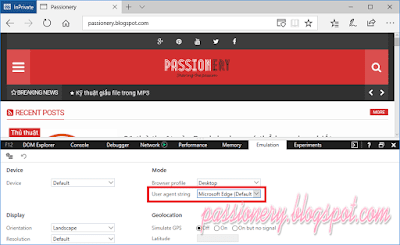




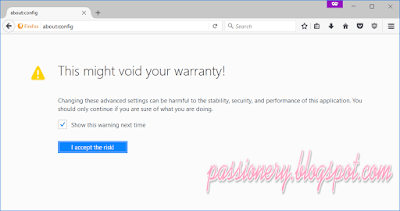



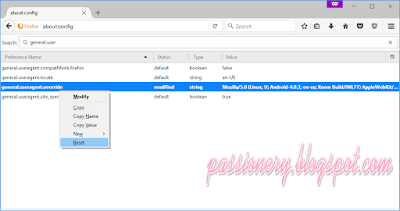











This comment has been removed by a blog administrator.
ReplyDelete